A Safari for iOS nagyszerű funkcióval rendelkezik: Gyors webhelykeresés. Ez lehetővé teszi egyetlen webhely tartalmának keresését a webhely saját beépített keresésének használatával. Az okos rész az, hogy nem kell felkeresnie az oldalt, és megérintenie a keresősávot. Miután a Safari megtanulta, hogyan kell keresni az adott webhelyen, közvetlenül a Safari saját keresősávjából is kereshet.
Állítsa be az iOS gyors webhelykeresését
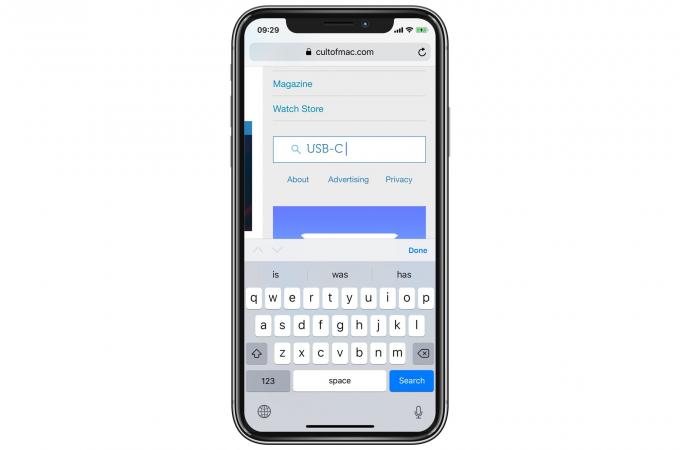
Fotó: Cult of Mac
A gyors webhelykeresés egyszerűsíti ezt a trükköt. Sajnos van egy kis beállítás. És mivel az Apple-től származik, félautomata, ezért néhány varázslatos lépést kell követnie, hogy működjön.
A gyors webhelykeresés nem csak bármely webhelyen működik. Először is meg kell tanítania a Safarit arra, hogy a webhelyen lehet keresni. Ehhez csak látogasson el a webhelyre, és írja be a régi keresési kifejezést a beépített keresőmezőbe. A Safari ezt használja arra, hogy megtudja, hogyan működnek a keresések az adott webhelyen.
Gyors webhelykeresés a mobil Safari -ban
Ha ez megtörtént, közvetlenül az URL -sávon kereshet a webhelyen. Egyszerűen írjon be valami hasonlót USB-C dokkoló amazon az URL-sávba, és a Safari ezt webhely-specifikus keresésként fogja értelmezni (ebben az esetben az Amazon.com-ra korlátozódik). Ez így néz ki:

Fotó: Cult of Mac
Csak érintse meg a legfelső találatot, és keresse meg az Amazon-on azt az USB-C dokkolót, amelyre mindig is vágyott.
Gyors webhelykeresés kezelése

Fotó: Cult of Mac
Ha belevágsz a Beállítások alkalmazás, majd érintse meg a (z) beállításait Szafari, elérheti a Gyors webhelykeresés beállításait. Itt láthatja az összes webhelyet, amelyeket a Safari mentett. Húzza őket, hogy törölje a szükségteleneket.
Alternatív webhely-specifikus keresés
Egy másik trükk az oldalon való kereséshez az helyspecifikus keresés. A legtöbb keresőmotor lehetővé teszi webhely-specifikus keresést úgy, hogy hozzáadja a webhely nevét a keresési lekérdezéshez, például:
szafari trükkök webhely: cultofmac.com
Az utolsó rész - webhely: cultofmac.com - azt mondja a keresőmotornak, hogy csak erre a tartományra korlátozza a keresést. Van egy iOS billentyűparancsom erre beállítva, hogy kereshessek Mac kultusz akár az iPad Spotlight keresősávjából.
Ez gyakran jobb eredményeket ad, mint egy webhely beépített keresése, szinte mindig gyorsabb, és ugyanolyan könnyen használható, mint a Gyors webhelykeresés-egy üres böngészőlapon aktiválhatja.
Sőt, a webhely-specifikus keresés az alapértelmezett keresőmotort használja, amelyet a beállításokban választott, például a DuckDuckGo, a Yahoo vagy a Bing.
E két eszköz között sokkal gyorsabban kereshet kedvenc webhelyein.


